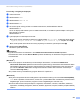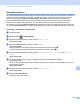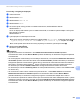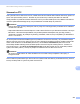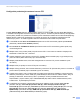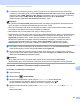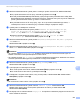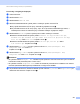Software User's Guide
Table Of Contents
- Príručka používateľa programov
- Použiteľné modely
- Definícia poznámok
- Upozornenie o zostavení a publikovaní
- DÔLEŽITÁ INFORMÁCIA
- Obsah
- Časť I: Ovládacie tlačidlá zariadenia
- Časť II: Windows®
- 2 Tlač
- Používanie ovládača tlačiarne Brother
- Tlač dokumentu
- Obojstranná tlač
- Simultánne skenovanie, tlač a faxovanie
- Nastavenia ovládača tlačiarne
- Prístup k nastaveniam ovládača tlačiarne
- Karta Základné
- Karta Rozšírené
- Karta tlačových profilov
- Podpora
- Karta Príslušenstvo
- Karta Porty
- Funkcie v ovládači tlačiarne BR-Script3 (emulácia jazyka PostScript® 3™)
- Status Monitor
- 3 Skenovanie
- Skenovanie dokumentu pomocou ovládača TWAIN
- Skenovanie dokumentu pomocou ovládača WIA
- Skenovanie dokumentu pomocou ovládača WIA (Windows Fotogaléria a Windows Faxovanie a skenovanie)
- Používanie aplikácie Nuance™ PaperPort™ 12SE
- Zobrazenie položiek
- Organizácia položiek v priečinkoch
- Rýchle prepojenia na iné aplikácie
- Aplikácia Nuance™ PaperPort™ 12SE umožňuje konvertovať text vo forme obrázku na editovateľný text
- Importovanie položiek z iných aplikácií
- Exportovanie položiek do iných formátov
- Odinštalovanie aplikácie Nuance™ PaperPort™ 12SE
- 4 ControlCenter4
- Prehľad
- Používanie aplikácie ControlCenter4 v Domácom režime režime
- Karta skenovania
- Karta PC-FAX (pre modely MFC)
- Karta Nastavenia zariadenia
- Karta Podpora
- Používanie aplikácie ControlCenter4 v Pokročilom režime
- Karta skenovania
- Karta PC-Copy
- Karta PC-FAX (pre modely MFC)
- Karta Nastavenia zariadenia
- Karta Podpora
- Karta Vlastné nastavenia
- Stručná príručka pre skenovanie
- Zmena nastavení tlačidla skenovania pre ponuku Skenovať do počítača
- 5 Diaľkové nastavenie (pre modely MFC)
- 6 Softvér Brother PC-FAX (pre modely MFC)
- 7 Nastavenie brány firewall (iba pre sieťových používateľov)
- 2 Tlač
- Časť III: Apple Macintosh
- 8 Tlač a faxovanie
- 9 Skenovanie
- 10 ControlCenter2
- 11 Diaľkové nastavenie (pre modely MFC)
- Časť IV: Používanie tlačidla pre skenovanie
- 12 Skenovanie (pre používateľov kábla USB)
- 13 Sieťové skenovanie (pre sieťových používateľov)
- Skôr než začnete používať funkciu Sieťové skenovanie
- Používanie tlačidla pre skenovanie na sieti
- Skenovať do e-mailu
- Skenovať do e-mail (e-mailový server, pre DCP-8250DN, MFC-8910DW a MFC-8950DW(T): štandardné, MFC-8510DN a MFC-8520DN: možnosť prevziať)
- Skenovať do obrázku
- Skenovať do OCR
- Skenovať do súboru
- Skenovať na FTP
- Skenovať na sieť (Windows®)
- Ako nastaviť nové predvolené nastavenie pre veľkosť súboru (Skenovať do E-mailu (E-mailový server), FTP a sieť, pre modely s 5-riadkovým LCD displejom)
- Ako nastaviť nové východiskové nastavenia skenovania do E-mailu(E-mailový server, pre model DCP-8250DN a MFC-8950DW(T))
- Používanie protokolu Web Services na skenovanie v sieti (Windows Vista® SP2 alebo vyššia verzia a Windows® 7)
- Index
246
Sieťové skenovanie (pre sieťových používateľov)
13
Skenovať na FTP 13
Keď vyberiete funkciu Skenovať na FTP, môžete skenovať čiernobiele alebo farebné dokumenty priamo na
server FTP (File transfer protocol - Protokol na prenos súborov) v lokálnej sieti alebo na internete.
Údaje potrebné na používanie funkcie Skenovať na FTP je možné zadať pomocou ovládania cez webové
rozhranie (Web Based Management), kde prednastavíte a uložíte údaje do profilu FTP.
Poznámka
• Funkcia Skenovať na FTP je dostupná, keď sú profily FTP nakonfigurované prostredníctvom ovládania
cez webové rozhranie.
• Odporúčame Windows
®
Internet Explorer
®
7.0/8.0 alebo Firefox
®
3.6 pre Windows
®
a Safari 4.0/5.0 pre
Macintosh. V ktoromkoľvek prehliadači, ktorý budete používať zabezpečte, aby pol vždy povolený
JavaScript a Cookies. Ak použijete iný webový prehliadač, uistite sa, že je kompatibilný so štandardom
HTTP 1.0 a HTTP 1.1.
Ak chcete používať Web Based Management (Ovládanie cez webové rozhranie), do prehliadača zadajte
adresu „http://xxx.xxx.xxx.xxx“ (kde xxx.xxx.xxx.xxx je adresa IP zariadenia) a potom môžete konfigurovať
alebo meniť nastavenia na karte Scan (Skenovať) v okne Scan to FTP/Network (Skenovať na FTP
server/Sieť). Môžete nakonfigurovať až desať profilov servera FTP (File transfer protocol - Protokol na
prenos súborov) a v okne Scan to FTP/Network Profile (Profil skenovania na FTP server/Sieť) môžete
vybrať, ktoré čísla profilov (1 až 10) sa použijú na nastavenia funkcie Skenovať na FTP.
Poznámka
Ak chcete vyhľadať adresu IP vášho zariadenia: uu Príručka sieťových aplikácií: Tlač správy o
konfigurácii siete.
Okrem siedmich prednastavených názvov súborov môžete uložiť dva vlastné, používateľské názvy súborov,
ktoré je možné použiť na vytvorenie profilu servera FTP.